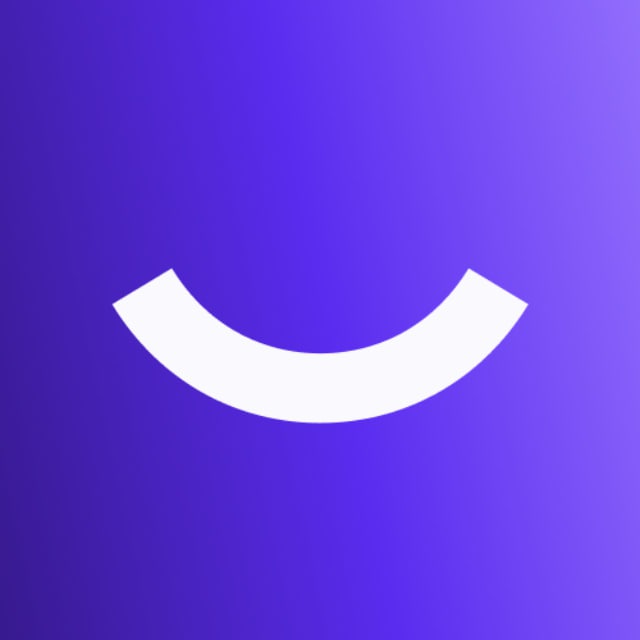ТОП-10 бесплатных онлайн-курсов по Adobe Illustrator [2023] для начинающих с нуля
Автор Алексей Шаполов На чтение 9 мин Просмотров 32.5к. Обновлено
Для начинающих с нуля в 2023 году.
1. «Основы Adobe Illustrator» от «Нетологии»
Пройти курс
Язык: русский.
Длительность: 3 часа теории, 5 часов практики.
Формат обучения: видеоуроки + практические задания.
Уровень сложности: для начинающих.
Обратная связь: нет.
Без сертификата
Программа обучения:
- Введения в Adobe Illustrator.
- Логотип на основе модульной сетки.
- Каллиграфический логотип.

- Многослойные изображения.
- Паттерн.
- Иллюстрация.
Что узнаете и чему научитесь:
- Освоите ключевые инструменты программы: слои, сетки и направляющие, кривая Безье, маски и символы, инструмент «Текст», Blend tool и Mesh art, 3D, интеграция растовых изображений, цвет и градиенты.
- Получите необходимую базу для работы в редакторе, выполните 4 практических задания.
- Узнаете, как начать работать на фрилансе.
Особенности курса:
- Бесплатный модуль большого курса «Графический дизайнер. Расширенный курс».
О преподавателях:
- Марина Сайфудинова — младший дизайнер в DesignDepot, аспирант кафедры «Коммуникативный дизайн» в МГХПА им. Строганова.
- Влад Алдохин — дизайнер в Ticket To The Moon, автор Telegram-канала @graphicstory.
2. «Adobe Illustrator — От нуля до новичка графического дизайна» от Фарида Шукурова
Пройти курс
Язык: русский.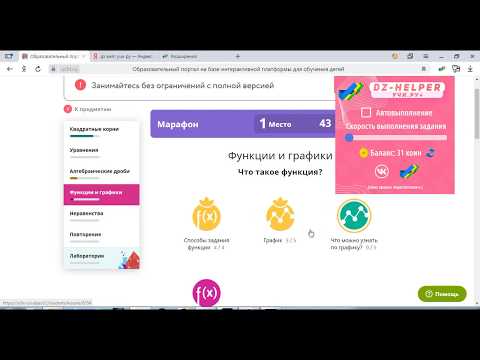
Длительность: 24 видеоурока длительностью от 3 до 20 минут. Общая длительность 2,5 часа.
Формат обучения: видеоуроки.
Уровень сложности: для начинающих.
Обратная связь: нет.
Без сертификата
Программа обучения:
- Подготовка к работе.
- Изучение базовых инструментов.
- Первый проект на Illustrator.
- Изучение базовых инструментов. Часть 2.
- Второй проект на Illustrator.
- Завершение.
Что узнаете и чему научитесь
:- Свободно пользоваться программой Illustrator.
- Создавать графические проекты.
- Создавать логотипы, шрифты.
Об авторе курса:
Фарид Шукуров
- Креативщик с необычным подходом к работе в программах для графического дизайна.
- Автор YouTube-канала (22,5 тыс.
 подписчиков) с видеоуроками о нестандартных приёмах работы в Photoshop и Illustrator.
подписчиков) с видеоуроками о нестандартных приёмах работы в Photoshop и Illustrator.
3. «Мини-курс «Adobe Illustrator для новичков» от VideoSmile
Пройти курс
Язык: русский.
Длительность: 6 видеоуроков, длительностью от 10 до 15 минут. Общая длительность 1 час 15 минут.
Формат обучения: видеоуроки.
Уровень сложности: для начинающих.
Обратная связь: нет.
Без сертификата
Программа обучения:
- Знакомство с программой.
- Интерфейс программы.
- Обводка и заливка.

- Инструменты программы.
- Отрисовка изображения.
- Работа с текстом.
Что узнаете и чему научитесь:
- Базовым навыкам работы с программой.
4. «Полный курс обучения Adobe Illustrator» от Игоря Кочеткова
Пройти курс
Язык: русский.
Длительность: 116 видеоуроков длительностью до 10 минут. Общая длительность 8 часов.
Формат обучения: видеоуроки.
Уровень сложности: для начинающих.
Обратная связь: нет.
Без сертификата
Программа обучения:
- Интерфейс, панели, рабочая обстановка.

- Навигация, файлы, импорт и экспорт.
- Изменения размеров, повороты, искажения, группировка.
- Настройка цветовых параметров, заливка, обводка, градиенты.
- Создание, преобразование и другая работа с текстом.
- Слои, их редактирование, сворачивание, блокирование, удаление.
- Пиксели, символы, команды, рисование в перспективе.
- Добавление, распечатка и сохранение изображений.
- Создание PDF файлов, их использование в Photoshop и InDesign.
Что узнаете и чему научитесь:
- Работе с векторными объектами.
- Созданию и обработке изображений.
- Подготовке макетов к печати.
- Работе в других программах для графических дизайнеров.
5. «Adobe Illustrator. Базовый курс» от Design School
Пройти курс
Язык: русский.
Длительность: 59 видеоуроков длительностью от 3 минут до 1,5 часов. Общая длительность 9 часов.
Формат обучения: видеоуроки.
Уровень сложности: для начинающих.
Обратная связь: нет.
Без сертификата
Программа обучения:
- Интерфейс программы.
- Рисование основных фигур.
- Работа с цветом, линиями.
- Копирование и порядок объектов.
- Слои, иллюстрации.
- Опорные точки.
- Растровая и векторная графика.
Что узнаете и чему научитесь:
- Уверенной работе в программе.
6. «Уроки по Adobe Illustrator» от Pixel
Пройти курс
Язык: русский.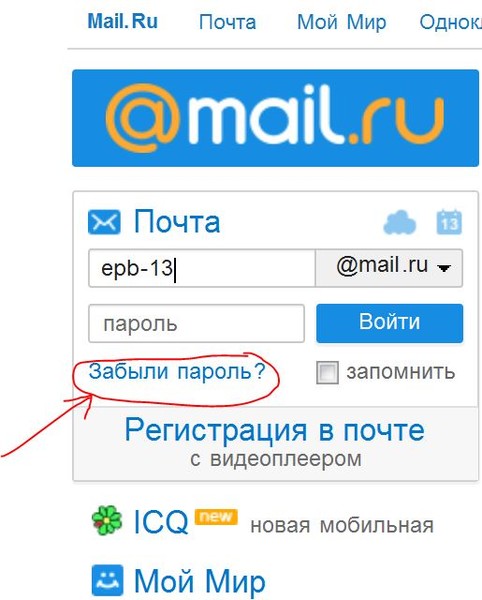
Длительность: 112 видеоуроков длительностью от 1 до 1,5 часов. Общая длительность 140 часов.
Формат обучения: видеоуроки.
Уровень сложности: для начинающих.
Обратная связь: нет.
Без сертификата
Что узнаете и чему научитесь:
- Рисованию иллюстраций любого уровня сложности.
- Созданию стилизованных персонажей, векторных иллюстраций, открыток, стикеров и мн.др.
- Продаже работ через Интернет, на микростоках и других площадках.
Особенности курса:
- Большой курс с подробными уроками и практическими инструкциями от школы анимации и рисования.
- В комментариях можно получить ответы на вопросы от авторов курса.
Курс проводит:
- Школа анимации и рисования Pixel.
7. «Уроки Adobe Illustrator» от GloryANT
youtube.com/embed/videoseries?list=PLmm7dyLzaSD31xQgcb4Zxd2igdGaH-n3f» frameborder=»0″ allow=»accelerometer; autoplay; clipboard-write; encrypted-media; gyroscope; picture-in-picture» allowfullscreen=»»>Пройти курс
Язык: русский.
Длительность: 42 видеоурока длительностью от 5 до 10 минут.
Формат обучения: видеоуроки.
Уровень сложности: для начинающих.
Обратная связь: нет.
Без сертификата
Программа обучения:
- Свойства векторной графики.
- Работа с пером и кистями.
- Выравнивание, дистрибуция, разбор объекта.
- Обработка контуров.
- Создание паттернов.
- Полезные сочетания клавиш.
Что узнаете и чему научитесь:
- Подбору цветов, рисованию текстур и фигур, работе со светом и тенью, работе со слоями и масками.

- Нарисуете женский портрет, осенний пейзаж, создадите макет картины по номерам.
8. «Уроки Adobe Illustrator» от Ginart — Learn Design
Пройти курс
Язык: русский.
Длительность: 8 видеоуроков длительностью от 10 до 20 минут. Общая длительность 1 час 10 минут.
Формат обучения: видеоуроки.
Уровень сложности: для начинающих.
Обратная связь: нет.
Без сертификата
Программа обучения:
- Рисование фона из лучей.
- Пунктирные и волнистые линии, шестерёнки.
- Автоматический перевод растрового изображения в векторное.

- Распределение объектов по окружности.
- Избегание полос на стыках текстур.
9. «Уроки Adobe Illustrator» от «Школы цифровых искусств Юниверс»
Пройти курс
Язык: русский.
Длительность: 36 уроков длительностью от 5 до 30 минут. Общая длительность 10 часов.
Формат обучения: видеоуроки.
Уровень сложности: для начинающих.
Обратная связь: нет.
Без сертификата
Программа обучения:
- Создание и применение необычных кистей.
- Изометрия, симметрия и лабиринты.

- Техники раскрашивания рисунков.
- Градиентный текст.
- Подготовка файла под вырубку.
Что узнаете и чему научитесь:
- Познакомитесь с основными инструментами рисования, освоите базовые навыки работы в программе.
Курс проводит:
- Школа цифровых искусств «Юниверс», обучающая художников-иллюстраторов, верстальщиков, веб-дизайнеров, фотографов работе в современных графических программах.
10. «Экспресс курс Adobe Illustrator CS6» от Александра Литвиненко.
Пройти курс
Язык: русский.
Длительность: 10 видеоуроков длительностью от 2 до 6 минут. Общая длительность 30 минут.
Формат обучения: видеоуроки.
Уровень сложности: для начинающих.
Обратная связь: нет.
Без сертификата
Программа обучения:
- Введение.
- Документ.
- Выделение, редактирование.
- Перо.
- Составные контуры.
- Выравнивание.
- Слои.
- Прозрачность.
- Режимы наложения.
- Текст, символ, абзац.
- Оформление, эффекты.
Что узнаете и чему научитесь:
- Освоите базовые навыки работы в программе.
Об авторе курса:
- Александр Литвиненко — фрилансер, графический и UI/UX дизайнер.
Оцените автора
Фото и видео – список всех онлайн-школ
Фото и видео – список всех онлайн-школГлавная
Компании
Творчество и хобби
Фото и видео
- Рукоделие 8
- Рисование 10
- Фото и видео 9
- Музыка 8
- Кулинария 14
- Дом и сад 4
- Путешествия 1
- Танцы 2
- Вождение и тюнинг 2
- Дрессировка 3
- Основы фотографии 5
- Ретушь фотографий 2
- Мобильная фотография 4
- Секреты фотосъемки 4
- Основы видеосъемки 4
- Анимация и рисованные видео 1
Онлайн-школа фотографии Елены Карнеевой
Онлайн-школа фотографии, в основе которой успешный многолетний опыт работы профессионального фотографа Елены Карнеевой.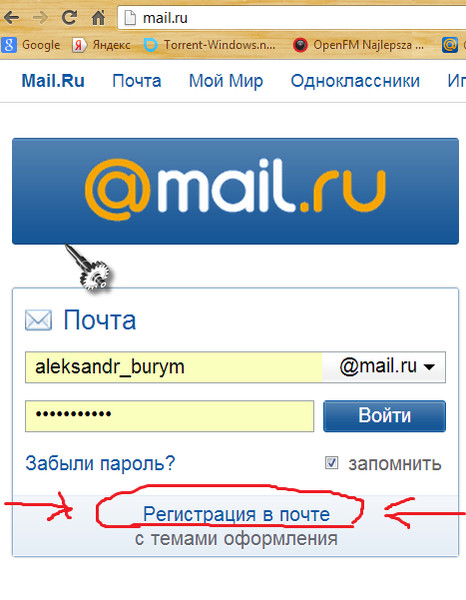 Онлайн-курсы и тренинги проекта откроют для вас дверь в удивительный мир сказочной фотографии.
Онлайн-курсы и тренинги проекта откроют для вас дверь в удивительный мир сказочной фотографии.
IRS.Academy
Онлайн-школа, где проводятся курсы дистанционного обучения, которые подойдут для желающих освоить какую-то профессию или дисциплину с нуля.
1478
7.79
Школа контента ZOOM
Мощнейший проект в истории российской мобильной фотографии. Здесь собрана подборка обучающих онлайн-курсов для тех, кто хочет делать красивые кадры для себя и для улучшения продаж.
3091
6.59
Открытая Школа фотографии Олега Самойлова
Открытая школа фотографии для новичков и опытных фотографов, работающая с 2008 года. Обучение фотографии по курсам Школы прошло свыше 4 тыс. человек из России и других стран мира.
человек из России и других стран мира.
Школа программирования для детей Coddy
Школа программирования для детей. Курсы школы – это не только развитие технических навыков, а еще и развитие в детях и подростках креативного мышления при взаимодействии с информационными технологиями.
2388
6.88
Образовательный проект ЕШКО
Европейская Школа Корреспондентского Обучения основанная в 1993 году. Самый большой проект в России по дистанционному обучению. Здесь вы получите востребованную специальность за самые короткие сроки без наличия подготовки и опыта.
2669
7.12
Обучающий проект VideoSmile
Обучающий онлайн-проект в области видеомонтажа и основам компьютерной графики. В проекте собрана коллекция курсов, уроков и статей по самым популярным программам для работы с векторной графикой и созданию 3D-графики.
В проекте собрана коллекция курсов, уроков и статей по самым популярным программам для работы с векторной графикой и созданию 3D-графики.
Школа студии Олега Чулакова Chulakov School
Школа, в которой проводится обучение в сферах IT и digital. Курсы проекта научат создавать удобные и функциональные интерфейсы, которыми приятно пользоваться, анимацию, проводить аналитику.
51
7.12
Платформа «Уроки легенд»
Онлайн-платформа с коллекцией курсов выдающихся людей. На курсах мастера современности делятся секретами, вдохновляют и обучают.
148
7.12
Онлайн-школа графического дизайна Design It
Школа графического дизайна. В проекте проводятся курсы обучения графическому дизайну.
354
9.35
Образовательная платформа Level One
Образовательная платформа. Курсы по саморазвитию, мышлению, искусству, финансам, литературе, истории и психологии, помогают учиться независимо от возраста, опыта и точки на карте.
710
7.12
Платформа для киноделов и видеомейкеров «Хохлов Сабатовский»
Платформа по созданию видео и кино. Обучение прошли свыше 10 тыс. человек. В проекте разработаны курсы видеомейкера, по съемке и монтажу видео, постпродакшну, работе со светом и многим другим направлениям видеосферы.
Ещё материалы
«Это ты на видео?» – не поддавайтесь на эту аферу с мессенджером – Naked Security
от Пол Даклин
Если вы когда-нибудь задумывались, почему киберпреступники интересуются вашими паролями для обмена мгновенными сообщениями…
… ну, это не только для того, чтобы они могли проникнуть в вашу учетную запись и просмотреть ваши личные данные с целью злоупотребления ими или продажи их на кого-то еще, кто будет.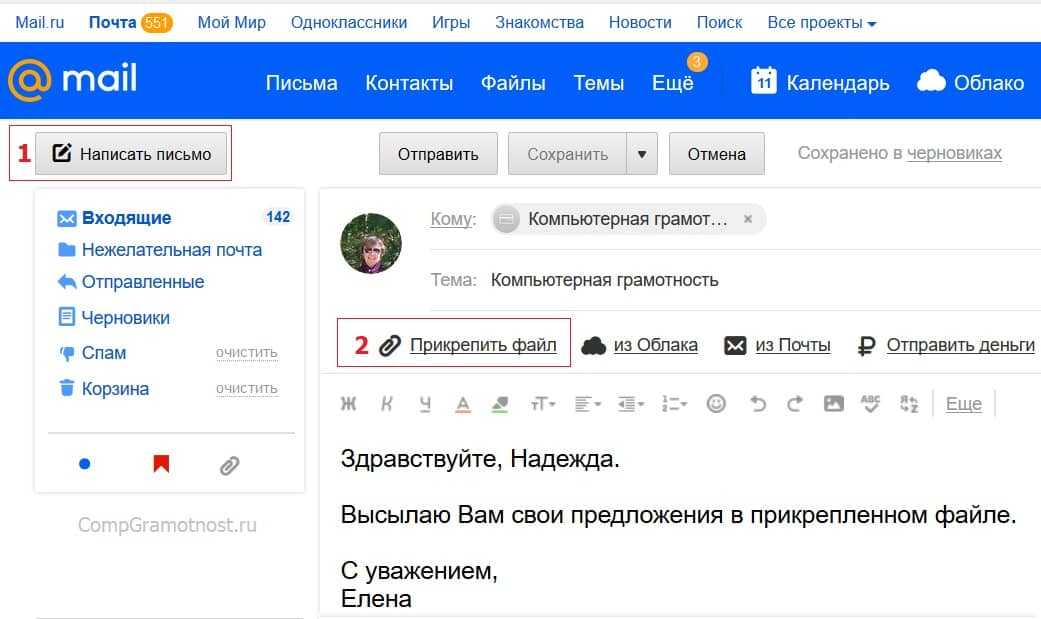
Доступ к вашей учетной записи также дает мошенникам доверенный доступ к вашим друзьям и семье, что значительно облегчает осуществление всех видов мошенничества.
Будь то предложение фиктивного инвестиционного плана, заманивание кого-либо на фальшивую страницу входа, убеждение отправить заявку на несуществующую работу или просто заставить их тратить деньги на бесполезную, некачественно сделанную татуировку по завышенной цене…
…ну, гораздо более вероятно, что мошенник сможет уговорить вас перейти по ссылке, используя сообщение, которое на самом деле пришло из учетной записи друга, чем если бы он просто связался с вами ни с того ни с сего.
Действительно, многие пользователи намеренно ограничивают свои «круги общения» в социальных сетях и службах обмена мгновенными сообщениями не только из соображений конфиденциальности, но и для того, чтобы сократить нежелательные сообщения, спам и мошенничество, которым они подвергаются по электронной почте.
Угроза для окружающих
Мошенник с вашими паролями для обмена мгновенными сообщениями или социальными сетями представляет угрозу не только для вас, но и для окружающих, как обнаружил сегодня вечером один из наших читателей, получив записку от друга через Facebook Messenger, в котором говорилось:
Это вы на видео
От кого-то, кого вы не знали, такой вопрос был бы где-то между странным и жутким, но от друга, который не хотел бы посмотреть?
Видео, конечно же, нет — черное изображение ссылается на службу сокращения URL-адресов, которая, в свою очередь, перенаправляет на всплывающий URL-адрес, который выглядит как страница входа в Facebook:
URL-адрес (отредактированный выше) явно имеет ничего общего с Facebook — это случайно сгенерированное имя сервера на бутик-платформе венгерского веб-хостинга — и, как вы можете видеть по значку перечеркнутого замка в адресной строке, сайт использует HTTP, а не HTTPS.
Facebook был одним из первых, кто внедрил HTTPS для всего, полностью отказавшись от HTTP еще в 2012 году, поэтому любая страница, которая утверждает, что представляет Facebook, но не имеет HTTPS, является нереконструированной подделкой.
К сожалению, ввод вашего имени пользователя и пароля на фальшивую страницу входа выше приведет к отправке их на сервер, работающий на недорогой службе веб-хостинга в США, с использованием смутно выглядящего легитимного доменного имени, которое было зарегистрировано менее месяца. назад.
Наш читатель сразу предположил, что его друг сам недавно получил похожее (возможно, даже идентичное) сообщение и не только пролистал его, но и попытался войти в систему, передав мошенникам свой пароль и таким образом обеспечив, чтобы все его контакты вскоре были удалены. спамил по очереди.
После фальшивой страницы входа
Эта афера идет еще дальше — будь то отвлечение, чтобы выиграть немного времени, прежде чем жертвы поймут, что их обманули, и поспешат сменить свои пароли Messenger, или просто дать мошенникам секунду кусать вишенку, мы не знаем.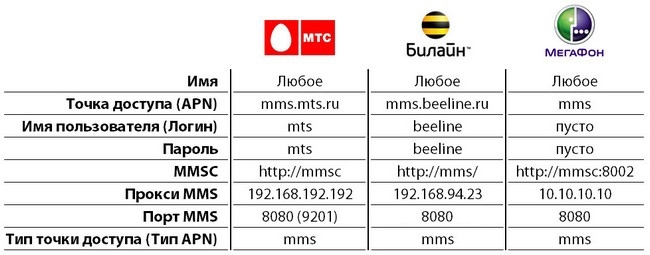
После ввода пароля происходит небольшая задержка, как и следовало ожидать при входе в любой онлайн-сервис, после чего мошенники, кажется, выбирают из ряда других мошенников и перенаправляют вас на один из них случайным образом.
Не похоже, чтобы ими управляли одни и те же преступники, поэтому мы предполагаем, что мошенники, рассылающие спам, просто надеялись получить «партнерские сборы» от других преступников в подполье.
Эти мошенничества со «вторым перенаправлением» варьировались от благовидных предложений VPN до целого ряда «бесплатных» телефонных сделок, где все, что вам нужно сделать, это заплатить скромную плату за доставку (1,95 фунта стерлингов в вариантах, которые мы видели здесь), что дает мошенникам правдоподобный предлог для сбора данных вашей кредитной карты.
Что делать?
- Используйте 2FA на любой учетной записи, которую вы можете. Добавление второго фактора аутентификации означает, что мошенники не смогут самостоятельно подобрать ваш пароль, а затем получить доступ к вашей учетной записи.
 Двухфакторная аутентификация представляет собой небольшое неудобство для вас, но серьезное препятствие для киберпреступников.
Двухфакторная аутентификация представляет собой небольшое неудобство для вас, но серьезное препятствие для киберпреступников. - Если вы считаете, что учетная запись вашего друга была взломана, свяжитесь с ним любым другим способом. Не отвечайте через тот же аккаунт, которому вы не доверяете — если это мошенничество, вы просто даете сигнал мошенникам, которые будут лгать вам и говорить, что все в порядке.
- Если друг сообщил вам, что ваш аккаунт был взломан, не медлите. Войдите в свою учетную запись как можно скорее (не нажимая ни на какие ссылки, которые кто-либо только что прислал вам!), если вы все еще можете получить к ней доступ, и сразу же измените свой пароль, чтобы старый пароль был бесполезен для преступников.
- Используйте диспетчер паролей. Менеджеры паролей помогают во многих отношениях: вы автоматически получаете разные пароли для каждого сайта; вы получаете случайные пароли, которые невозможно угадать; быстрее сменить пароль, если вас взломают; и гораздо сложнее стать жертвой фишинга, потому что ваш менеджер паролей не введет правильный пароль на неправильный сайт.

- Используйте антивирус со встроенным веб-фильтром. Атаки такого рода, как правило, не основаны на отправке вредоносного ПО на ваш компьютер, а вместо этого основаны на том, что вы обманом заставляете вас загружать секретные данные, такие как пароли, с вашего компьютера. Веб-фильтр в первую очередь помогает предотвратить попадание на поддельные страницы и, следовательно, защищает вас от фишинга. (В Sophos Home есть веб-фильтр — есть бесплатная версия для Windows и Mac.)
Руководство для начинающих по отслеживанию движения
Уже освоили основы редактирования видео и готовы сделать следующий шаг? Расширенные функции программ для создания фильмов помогут вам сделать ваши видеоролики более интересными, увлекательными и эпичными. Инструменты отслеживания движения, например, предназначены для того, чтобы вы могли «прикреплять» изображения и эффекты к движущимся объектам.
Заинтригованы? Читайте дальше, чтобы узнать больше об отслеживании движения и узнать о различных способах его интеграции в ваши видео.
В мире редактирования видео инструмент отслеживания движения используется для отслеживания движения любого объекта в клипе и прикрепления к нему любого другого объекта, например стикеров и изображений.
Каждый раз, когда вы видите кого-то с размытым лицом или стрелкой, которая следует за объектом во время сцены видео, вы можете быть уверены, что создатели использовали функцию отслеживания движения.
Отслеживание движения — это один из наиболее продвинутых инструментов редактирования видео, который доступен не во всех программах для создания видео. К счастью, есть приложения, которые позволяют даже новичкам легко применить этот эффект и добиться потрясающих результатов. Например, в Movavi Video Editor Plus всего за пару простых шагов можно отследить объект и «приклеить» к нему что-нибудь.
Как использовать отслеживание движения в видео:Вот несколько способов использования функции отслеживания движения в Видеоредакторе Movavi:
Прикрепите подпись к объекту в вашем фильме текст, который следует за персонажем или объектом в видео, вы можете отследить его и прикрепить к нему заголовок. Вот так:
Вот так:Хотите попробовать сами? Вот что вы делаете после добавления клипа на видеодорожку:
1. Перейдите на Заголовки и выберите стиль подписи по своему вкусу. Перетащите его на дорожку.
2. Перейдите в раздел Text , введите текст и отформатируйте его. Отрегулируйте размер заголовка и переместите его в нужное место. На дорожке растяните заглавный клип по своему усмотрению.
3. Перейти в раздел Движение . В окне предварительного просмотра поместите знак + на объект, который вы хотите отслеживать. Отрегулируйте пунктирную рамку по размеру объекта. Выберите режим отслеживания. Precise займет больше времени, но лучше подойдет для сложных движений. Quick будет быстрее, но окончательный результат может иметь небольшие ошибки, если движение объекта слишком сложное. Нажмите на трек .
Добавление стикеров с отслеживанием движения к любому клипу Еще один способ использовать функцию отслеживания движения — добавить к видео подвижные стикеры. Вы можете добавить наклейку со стрелкой, чтобы выделить что-то или кого-то в клипе, скрыть объект с помощью эмодзи или просто добавить нового персонажа в свой фильм. Посмотрите на это, например:
Вы можете добавить наклейку со стрелкой, чтобы выделить что-то или кого-то в клипе, скрыть объект с помощью эмодзи или просто добавить нового персонажа в свой фильм. Посмотрите на это, например:
Если вы хотите добавить на видео наклейку с отслеживанием движения, выполните следующие действия:
1. После добавления видеоклипов на дорожку перейдите на вкладку Наклейки и найдите наклейку, которую хотите использовать. и перетащите его на дорожку.
2. На дорожке удлините клипсу на желаемую продолжительность.
3. Дважды щелкните клип с наклейкой, чтобы открыть его настройки. Отредактируйте наклейку по своему вкусу: установите скорость анимации и выберите цвет для своей наклейки. Перейти к Motion и выберите режим слежения. Precise займет больше времени, но лучше подойдет для сложных движений. Quick будет быстрее, но окончательный результат может иметь небольшие ошибки, если движение объекта слишком сложное. Нажмите . Отследите , а затем проверьте результаты .
Нажмите . Отследите , а затем проверьте результаты .
Отслеживание движения также можно использовать для размытия или выделения лица на видео. Нравится в этой гифке:
Вот как добиться этого эффекта в Movavi Video Editor Plus:
1. После того, как вы добавили клип на видеодорожку, перейдите на вкладку Инструменты и выберите Выделить и скрыть. Выберите нужный эффект, отрегулируйте его размер и поместите в окно предварительного просмотра.
2. Перейти в раздел Движение и выбрать режим слежения. Precise займет больше времени, но лучше подойдет для сложных движений. Quick будет быстрее, но окончательный результат может иметь небольшие ошибки, если движение объекта слишком сложное. Нажмите . Отследите , а затем проверьте результаты .
3. Если вы хотите добавить этот эффект только до определенного момента в вашем видео, разделите клип в этот момент.


 подписчиков) с видеоуроками о нестандартных приёмах работы в Photoshop и Illustrator.
подписчиков) с видеоуроками о нестандартных приёмах работы в Photoshop и Illustrator.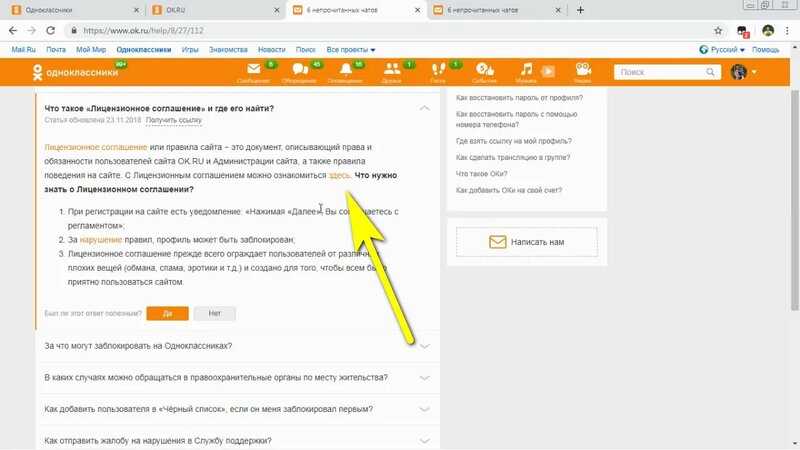
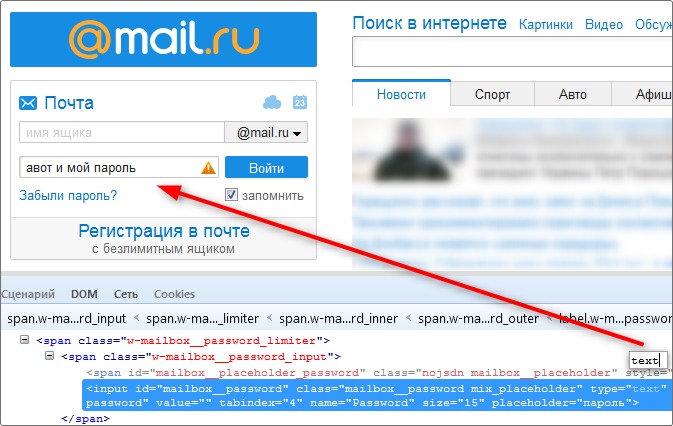
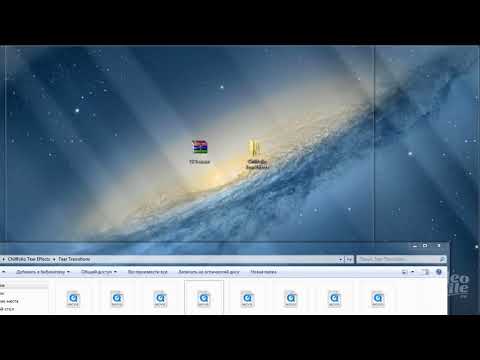
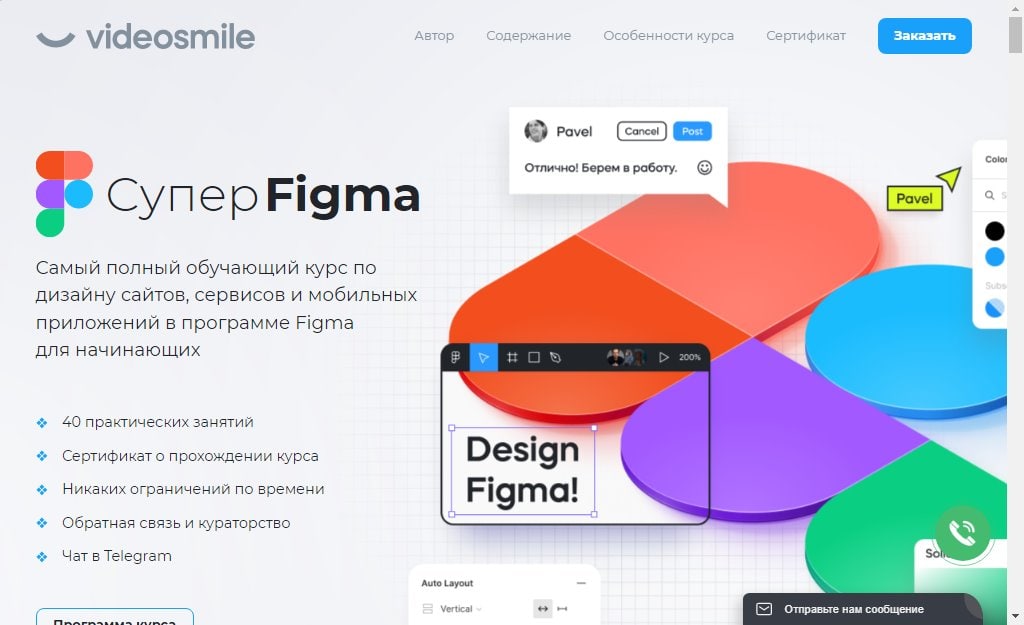

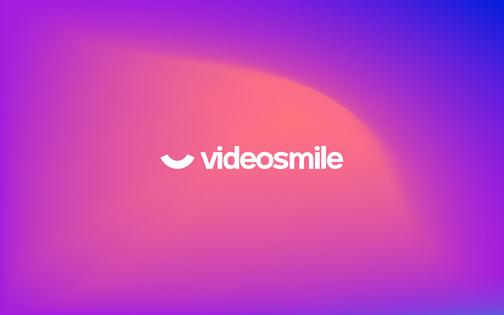 Двухфакторная аутентификация представляет собой небольшое неудобство для вас, но серьезное препятствие для киберпреступников.
Двухфакторная аутентификация представляет собой небольшое неудобство для вас, но серьезное препятствие для киберпреступников.